V4にLorienHeadMorphを適用する方法 改訂版
Renderosityで販売されているフィギュアモーフに、「Lorien」というのがあります。これから何回かに分けて、「Lorien by Silver」を使い、ビクトリア4にモーフを適用する方法を紹介したいと思います。
ネットで見たところ、モーフの使い方を記載しているところはなかったようなので、紹介するに至りました。たぶん簡単なことなので、載せていないのでしょう。
 今回は、HeadMorph(ヘッドモーフ)について書いていきます。テキストで書いてしまうと、えらい長くなりますが、Poserで実際操作すれば瞬時に終わってしまう作業です。
今回は、HeadMorph(ヘッドモーフ)について書いていきます。テキストで書いてしまうと、えらい長くなりますが、Poserで実際操作すれば瞬時に終わってしまう作業です。
ではまずビクトリア(V4 Morph++が適用された)をポーザーに読み込んでください(左の画像をクリックすると拡大します)。
V4 Morph++が適用されたビクトリアの読み込む方法がわからなければ、当ブログで以前記しましたので、参考にしてください。
★Victoria 4.2をPoserに読み込む方法 改訂版
★Victoria 4.2にV4.2 Morph++を適用する方法 改訂版
HipをHeadに
画面の真ん中より少し左上にある、「Victoria4」と「Hip」の記載されている部分を見てください。ここを「Head」に変えます。
「Head」に変える方法は以下の通りです。マウスを「Hip」と書いてあるところにカーソルを持っていき、クリックします。

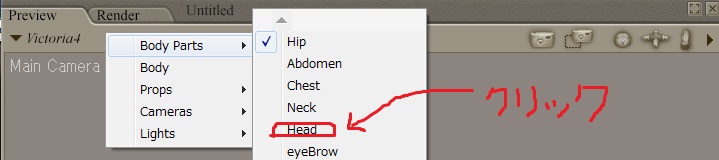
すると、画面の真ん中より少し左上にあるところの一部の「Hip」が「Head」に変わりました。

顔をクローズアップ
次に、メニューバー(File,Editとかあるところ)にある「Display」をクリック(Figure001をクリックすると拡大)します。
その中の一番上にある「Camera View」にカーソルを合わせます(Figure002をクリックすると拡大)。
少し待つと、メニュー画面?がビュッと右に出るので、中から「Face Camera」をクリックします。
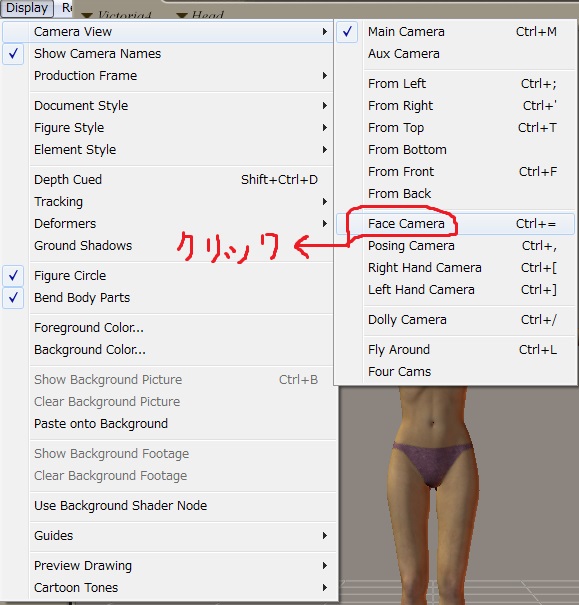
フィギュアの顔がクローズアップされます。
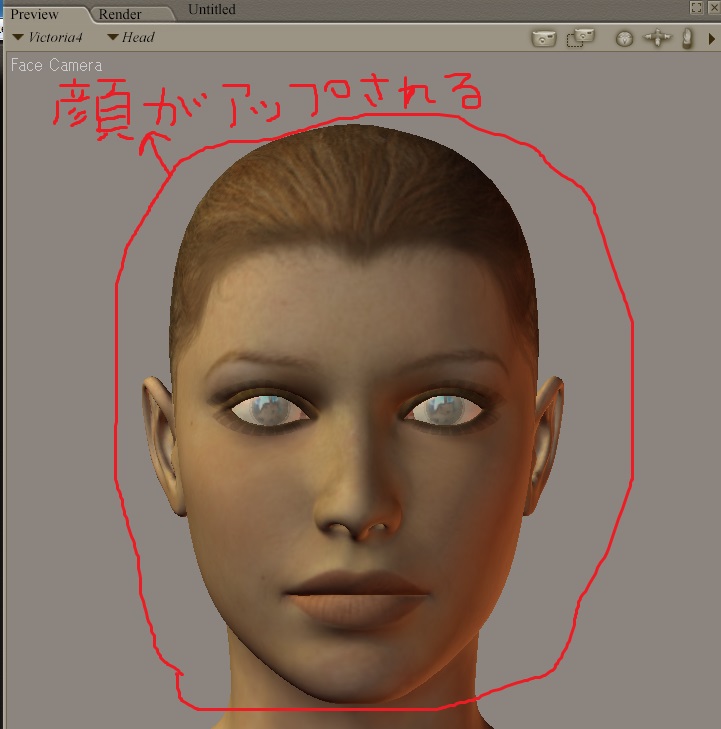
ここまでで、LorienHeadMorphを適用する準備が整いました。あと少し続きますので、がんばってください。
HeadMorphをV4に適用
画面右上にあるPoseライブラリをクリックして、Silverフォルダを探しダブルクリックし、Lorienフォルダを探しダブルクリックしてください。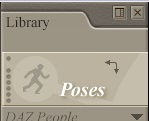
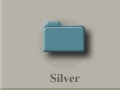

中にある、「!!LorienINJ」というアイコンをダブルクリックします(Figure003をクリックすると拡大)。
しばらく待つと、ビクトリアの顔立ちが、「Lorien」のものに変わります。同時に、LorienHeadMorphの適用完了です。
以上やってきたことは、ヘッドモーフの適用の基本です。「LorienHeadMorph」だけでなく、他のフィギュアのヘッドモーフでも同じように行います。
とりあえず、「V4にLorienHeadMorphを適用する方法」は終わり(Figure004をクリックすると拡大)です。
次回はBodyMorphの適用方法を紹介しようと考えています。いつになるかはわかりませんが、その予定です。
使用したフィギュアのページリンク先
※使用したフィギュアは、「Victoria 4.2 Base」と「Victoria 4.2 Morphs++」の2つがないと使えません。
もしどちらも持っていなければ、セットでお得な以下のがあります。
詳しいことは、当記事の下のほうに「必要なもの」というコーナーがあるので、そこをご覧ください。
Victoria 4.2 Starter Bundle(お得なセット商品)
なお「Victoria 4.2 Starter Bundle」が販売されているのはDAZ Productionsというストアです。またLorien by SilverはRenderosityで手に入ります。どちらもどう手にするか以前当ブログで紹介しました。以下を参考にすれば、たぶんできると思います。
◆DAZ Productionsでのお買物方法 準備編
◆DAZ Productionsでのお買物方法 実践編 その1(カートに入れる)
◆DAZ Productionsでのお買物方法 実践編 その2(DAZの決済画面)
◆DAZ Productionsでのお買物方法 実践編 その3(PayPalの決済画面)
◆DAZ Productionsでのお買物方法 実践編 その4(DAZの決済画面再び)
◆Renderosityでのお買物方法 準備編(今回)
◆Renderosityでのお買物方法 実践編 その1(カートに入れる)
◆Renderosityでのお買物方法 実践編 その2(Renderosityの決済画面)
◆Renderosityでのお買物方法 実践編 その3(PayPalの決済画面)
PoserやDAZ Studioにこれから触れる人たちへ
紹介した商品(拡張版商品含む)は、Victoria 4に対応したデジタルデータ商品で、扱えるのはコンピュータ上になります。したがって必要なのは、
①Shade推奨モデル ベーシックモデル SM7J-A64/T
②Poser 10
③Poser Pro 2014
④DAZ Studio 4以上
⑤DSON Importer for Poser by DAZ Originals
です。必要なのは、①、②か③か④、の2つ。当ブログではPoserで動きそうなのをメインに紹介しているので、②か③をおススメしています。これ以外のパソコンはこちらのページでも紹介しています。
以下の内容は、PoserとDAZ Studioを両方使いたい人向けで、なんとか工面しながらより楽しめるようにする心構え?みたいのが書かれています。
どんなPCを用意し、どう扱えば?
上記①~⑤のうち①~③について補足をしたいと思います。①はそのパソコンスペックでないと動かないというわけではなく、同等のスペックを持つものなら他のでも構いません。
いろいろなパソコンショップを見たところ、ツクモさんのが比較的安くて評判が良く、それでいて必要十分なパーツを積んでいるという点で良いなと思ったので、掲載しました。
①くらいのスペックを持つパソコンであるなら、Victoria 4はかなり快適に扱えるはずです。そして「Victoria 7 by DAZ Originals」以降のフィギュアも割と軽快に動かせるでしょう。
ただ第七世代以降を想定しているのなら、以下に注意してパソコンを選ぶ必要があります。
★OS: Windows 7 64ビット以上
★CPU: Core i5 or Corei7以上
★メインメモリ: 8GB以上
★GPU: Nvidia Geforce Seriesの良いもので2~6GB
★電源: 600~700Wくらい
OSは32ビットではなく、64ビット必須。なぜなら「V7」の動作条件になっているからです。そしてできれば「Windows 7 64ビット以上」を選びましょう。
「10」でも動くとは思いますが、実際試していないのでわかりません。当方は「Windows 7 64ビット」で動作確認しています。
残りのスペックは、Octane、Reality、DAZ Irayなどのレンダリングエンジンを利用するにあたり必要になります。
ここまでが高機能パソコンで注意することですが、なかなかに高額なので、自分でも改めてよく調べて、予算とも相談しながら、納得して手にしましょう。
ちなみに外国製のポーザーやDAZ Studioは、日本製のパソコンでもきちんと動きます。ただメーカー製(東芝、ソニーなど)のでは基本的にスペックが足りないし、動くように設計されていません。最近は高機能化していますが、まだGPU、電源などが追いついていない状態(将来的には変わる可能性はあります)です。
したがってカスタムメイドパソコンショップ(BTOショップ)に行って手に入れましょう。カスタムメイド(BTO)パソコンとはこちらの望むスペックでショップの人たちにつくってもらう半自作のPCのこと。有名なショップだとツクモさん、ドスパラさんなどがあります。
メーカーさんと違うのは基本自己責任で対応するというところ。具体的には、わからないことは全て自分で解決し、それでもわからなければショップの店員さんに聞いてみたりするといった感じでしょうか。大変かもしれませんが、慣れてしまえば大したことではありません。
実際に取組みながら物事をひとつひとつ自分のペースで行っていくだけだからです。学生時代のように、試験時間はあと5分です、みたいなことはありません。ゆっくり時間をかけていけば、問題は解けて行きます。トライしてみてください。
PoserかPoser Proなのか
上記①~⑤の補足の続きです。②Poser 10と③Poser Pro 2014
は機能的にはどちらも大して変わらないので、どちらか一方で構いません。
もっといってしまうとVictoria 4が動く条件を満たすPoser 7~9が手に入るならそれでもいいし、2010でも構いません。
現在(2017年1月24日)のところ、Poser7~9は非常に入手困難になっていると思われますので、上記の②と③を載せました。もし懐に余裕があるのなら、③Poser Pro 2014をおススメします。
理由としては、フォトショップ(エレメンツではありません)や外部ソフトと連携できたり、一部商品の問題を解消できる可能性があるからです。
Poser7で服やドレスを利用していると、たまに正常にその形状を保てずにソフト内に読み込まれる時があります。
たとえば、Poser7で「Sex Appeal - Blouse and Skirt for V4 by hameleon, santuziy78」をインストールして使おうとすると、スカートをそれとしてうまく読み込めずに画面いっぱいにオブジェクトが拡散してしまう現象が起こります(自分だけ?)。
そういうのを解消?できるのが、③Poser Pro 2014だったりするので良いと思います。ただPoser7でも何度かめげずに読込を行うと、正常にできたりするので、それをいとわなければ「7」でも良いでしょう。
DAZ Studio=Poser?
④DAZ Studio 4以上は、機能的?にはポーザーとほぼ同じソフトウェアで、どちらでもVictoria 4が利用できます。第四世代のフィギュアを使う分には、DAZ Studioでも全く問題ありません。
ただ大きく違うのは、ソフト自体が無料であること(将来的には有料?)。となると断然利用してみたくなりますが、ポーザーよりも使い込んでいくと、お金がかかったりします。
たとえば、DAZ Studioではプラグインというもので機能を拡張していくことができるのですが、そのプラグインが結構かかります。
ある程度わかっていれば抑えることができて、これほど良いソフトはないなと思ったりしますが、何もわからずいろいろと買い足したりしていくと金額的にすごいことになります。
懐にかなり余裕?があり、英語圏の情報を集めること(Poserも同じかな?)に没頭できるのなら、DAZ Studioはポーザーよりも優れた拡張性の高いソフトウェアといえます。
ちなみにRenderosityという海外オンラインストアでは、ポーザー向けのが大半で若干DAZ Studio向けが少なめです。
DAZでもPoserでも利用可能に
最後の補足事項「⑤DSON Importer for Poser by DAZ Originals」(2017年1月24日現在無料で入手可能)についてです。
これはDAZ Studioでしか利用できなかった第六世代、七世代のフィギュアをポーザーでも使えるようにするためのツール。
第六世代以降が出てからはすっかり影を潜めている感じですが、どちらのソフトウェアでも使えるようになるのでかなり便利です。特に自分のように今でもポーザーを使うものからすると、非常に助かります。
自分的にはPoserのレンダリングの仕上がりが好きなので、なんとかならないかと思っていた時に出てくれたので、速攻で入手しました。
第六世代は試せたのですが、第七世代はできていません。しかし、以下(使用ソフト: Poser Pro 2014)の動画で紹介してくれているので、たぶんできるはずです。
上記①~⑤を手に入れるには
なお①Shade推奨モデル ベーシックモデル SM7J-A64/T以外はすべて海外オンラインストアで、支払いはすべてクレジットカードになります。おすすめはペイパルを通すと安心・確実?に決済できます。
ペイパルは、最近スマホ決済にも力を入れている世界に1億7千万人?以上の利用者を抱える、大手の決済仲介業者?さんです。もともとイーベイというオークションサイト傘下のサービスでしたが、独立し、がんばっています。
クレジットカードをペイペル社に登録しておけば、オンラインショッピングする際、相手(販売者)にカード番号を教えずに決済できるので、安心?して決済できるというのが、ペイパルというサービスであり、会社名です。
PoserやDAZ Studio関連アイテムを手にするときだけでなく、3DCG以外の買物を海外オンラインストアでするとき、とても役に立ちます。
しかしそのペイパル自体にクレカ番号を登録することが嫌だという方もいるかもしれません。その場合は、デビットカードという方法も使えます。こちらもだいたいのストアで対応しているので便利です。
あやふやですが、ペイパルにデビットカードも登録できた気がします。いろいろと心配されている方は「デビットカード」が良いかもしれません。
もし何が良いか迷っているなら、楽天カードやココカラファインカードはいかがでしょうか。前者はクレカ、後者はデビットカードです。
クレカでもデビットカードでも構いませんが、カード発行時にはできればVISAマークを選ぶと良いでしょう。ストアさんを見ると、ビザのマークが多いです。
アメリカンエクスプレス、マスターもありますが、なんとなくビザは目立っているように見えます。なぜかJCBは見ないです(あるのかな?)。
どちらもたぶん有名どこで基本無料なので良いだろうと思われるからです。特にココカラファインはカード式で、発行手数料、チャージ料金、維持手数料の3つが無料だからいいかなと。
他のデビットカードだとたまにとられてしまうので、助かります(最近少しずつ無料のものも出てきました)。こちらも当ブログで紹介しているので、よろしければ参考にしてください。
★Poserをはじめるなら、クレジットカードを 改訂版
★ココカラファインカードを使ってみた 改訂版
★ココカラファインカードが使えた海外ストア 改訂版
PoserやDAZ Studio関連アイテムの買物は基本的に欲しいものをカートに入れて、チェックアウトボタンをクリックし、カード番号を入れていく形でできます。
参考までに④DAZ Studio 4以上と⑤DSON Importer for Poser by DAZ Originalsの商品を手にするまでの手順を載せておきます。
以前当ブログで紹介した買物方法で、商品名や買物先のサイトレイアウトが違いますが、そこの部分を置き換えたり、読み換えて頂ければ対応できると思います。
◆DAZ Productionsでのお買物方法 準備編
◆DAZ Productionsでのお買物方法 実践編 その1(カートに入れる)
◆DAZ Productionsでのお買物方法 実践編 その2(DAZの決済画面)
◆DAZ Productionsでのお買物方法 実践編 その3(PayPalの決済画面)
◆DAZ Productionsでのお買物方法 実践編 その4(DAZの決済画面再び)
RSSフィード購読(登録)する方法
アクセスして頂き、有難うございます。当ブログは、3DCG、特にPoserやDAZ Studio関連商品、少しだけそれ関連のチュートリアルを中心に書いています。閲覧するにあたり、最適なのはデスクトップパソコンだと思われます。
スマートフォン、タブレット端末などからも見られるようにしているのですが、若干レイアウトが崩れてしまうようです。そのときは、グーグルのクロームというブラウザを利用してもらうと、見やすいです。
なおブログでは3DCG以外のことも載せていますので、カテゴリ分け、タグ付けなどの工夫?をして見やすいようにレイアウトしています。
合わせて、RSSフィードでも読めるようにもしています。よろしければご利用ください。購読(登録)するには、以下のテキストリンクからフィードURLを取得し、普段お使いのRSSリーダーに入れるだけです。
★ブログについて ★お知らせ ★フリー ★チュートリアル ★書籍 ★パソコン ★クレカ ★オプション ★Poser&DAZ以外
余裕があれば
見出し「PoserやDAZ Studioにこれから触れる人たちへ」の項目にあるものを準備すれば基本的に取り扱うことができます。しかし他にあったらいいものがあります。
たとえば、アイコ4、ビクトリア6などのベースフィギュア、ビクトリア4から6向けに服やドレスを仕立て直すツールなどです。
リンク先のページを立ち上げたときは、あまりないかと思っていましたが、意外にあるなとわかり少しずつ充実させていきたいなと考えています。
上記紹介した商品によっては必要のないものが含まれているかもしれませんが、あっても邪魔にはならないものを載せています。
いきなり全部は無理なので、少しずつアイテムを追加していく予定です。基本的に自分が調べてあるいは実際に手にして良いなと思うものを載せています。よろしければご覧ください。

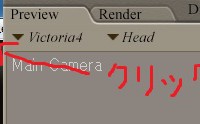
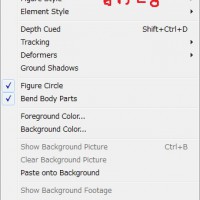
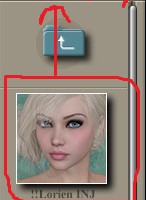

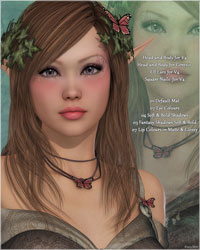


この記事へのコメントはこちら